今天有网友问我“qq视频没声音怎么回事”。相信很多朋友都遇到过这样的问题,QQ视频聊天对方听不到你的声音,或者YY 语音对方听不到你说话,其实这只是一个设置问题,默认情况下声卡的录音(麦克风)功能一般是关闭的,这里需要大家手动把麦克风功能打开。详细步骤如下:
1、 首先确定你的电脑播放音乐、看电影有声音,这样说明声卡驱动安装没问题。
2、确定你的麦克风(也就是话筒)是好的。
3、 以上两点没问题,接下来就告诉大家如何打开电脑的麦克风功能。
关于解决“qq视频没声音怎回事”故障的解决方法如下:
一、鼠标双击桌面右下角的小喇叭(一定是双击左键)如下图。
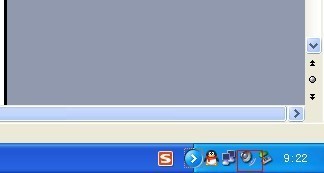
二、这时候打开的是音量控制面板,如下图:
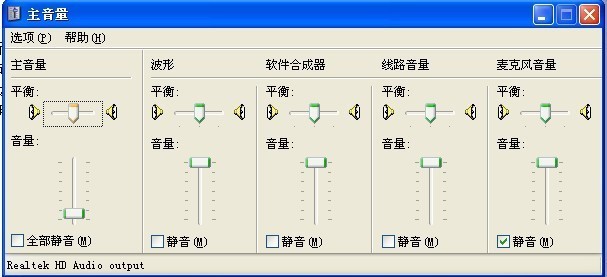
三、点左上方的“选项”按钮,然后点“属性”按钮,这时候打开的是“混音器” 如下图:
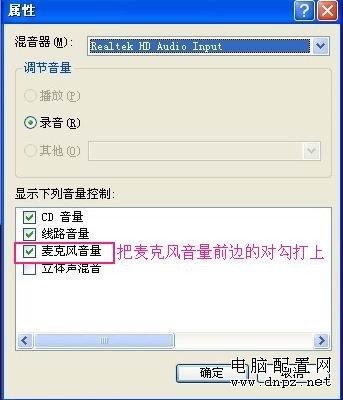
四、上面红框里面的两个选项(有的声卡有四个选项不用管)选择“Realtek HD Audio input”然后把图中所示的“麦克风音量”(有的电脑显示的是“mic或microphone”)前边的对勾打上,再点确定。这个选项是输入设备的控制,耳麦就是输入设备。如果有多个选项也不用管只要看有“Input”字样的那个就行了。如下图:
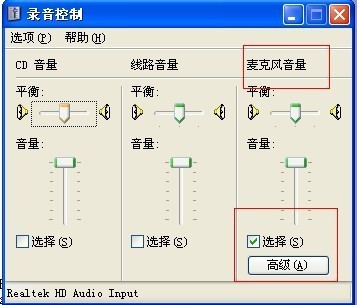
五、麦克风音量那项对应的“选择”按钮选勾,把音量拉倒最大“高级”按钮下不用改动,一般是麦克风加强选项。
完成了以上设置赶紧试试QQ视频有声音了没,或者YY语音对方能听到你的声音没。如果问题已经解决,那么下面的步骤就可以忽略了。
如果上面设置后依然没声音,这时要确认你的耳麦是插在机箱后面还是前面板的。如果插在前面板请插回后面板再试,这里注意,“绿色是耳机孔” “红色是麦克风孔” “蓝色一般不用”不要插错了。
经过前边的所有步骤依,qq视频还是没声音的话,请继续往下看。
点击屏幕左下角的“开始”----“设置”----“控制面板”----“高清晰音频配置”。如图:
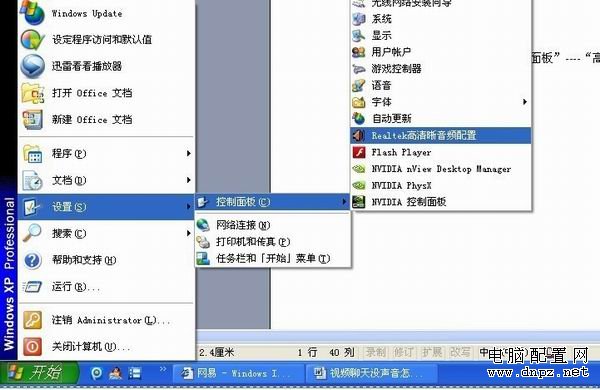
打开了“高清晰音频配置”后如下图:(适用于绝大多数声卡的设置)

第一步选择“音频I/O”第二步“点那个扳手”打开“接头设置面板”如下图设置:
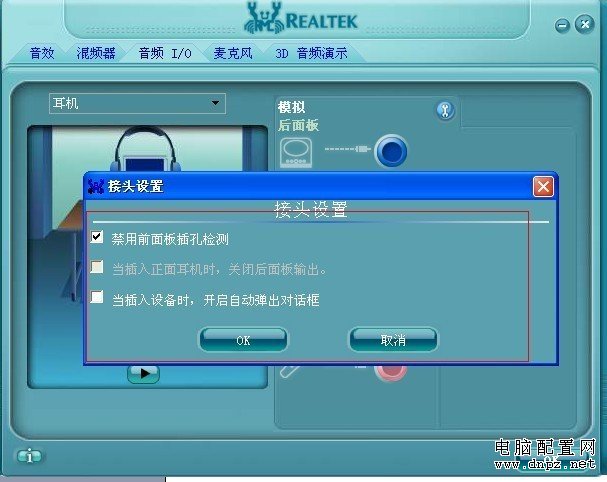
勾选“禁用前面板插孔检测” 其他两个选项前面的勾去掉。OK 完成设置赶紧试试看问题解决没。
写在最后,看到这里如果你的qq视频没声音这个故障依然没有解决的话,请加我们的QQ群172209344求助。
1、 首先确定你的电脑播放音乐、看电影有声音,这样说明声卡驱动安装没问题。
2、确定你的麦克风(也就是话筒)是好的。
3、 以上两点没问题,接下来就告诉大家如何打开电脑的麦克风功能。
关于解决“qq视频没声音怎回事”故障的解决方法如下:
一、鼠标双击桌面右下角的小喇叭(一定是双击左键)如下图。
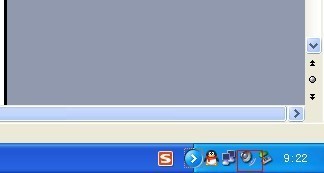
二、这时候打开的是音量控制面板,如下图:
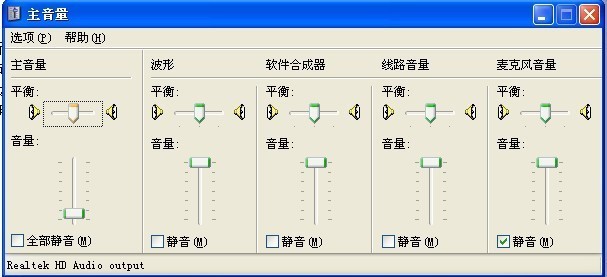
三、点左上方的“选项”按钮,然后点“属性”按钮,这时候打开的是“混音器” 如下图:
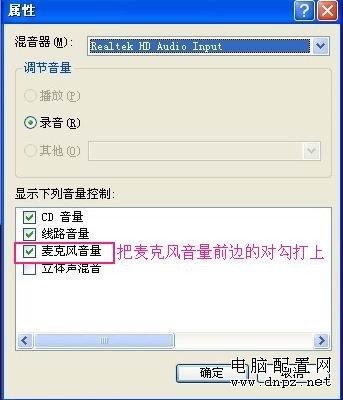
四、上面红框里面的两个选项(有的声卡有四个选项不用管)选择“Realtek HD Audio input”然后把图中所示的“麦克风音量”(有的电脑显示的是“mic或microphone”)前边的对勾打上,再点确定。这个选项是输入设备的控制,耳麦就是输入设备。如果有多个选项也不用管只要看有“Input”字样的那个就行了。如下图:
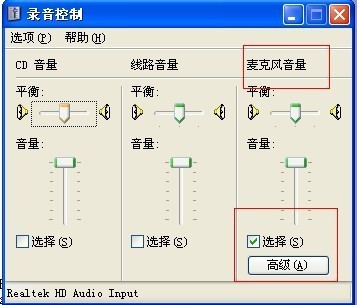
五、麦克风音量那项对应的“选择”按钮选勾,把音量拉倒最大“高级”按钮下不用改动,一般是麦克风加强选项。
完成了以上设置赶紧试试QQ视频有声音了没,或者YY语音对方能听到你的声音没。如果问题已经解决,那么下面的步骤就可以忽略了。
如果上面设置后依然没声音,这时要确认你的耳麦是插在机箱后面还是前面板的。如果插在前面板请插回后面板再试,这里注意,“绿色是耳机孔” “红色是麦克风孔” “蓝色一般不用”不要插错了。
经过前边的所有步骤依,qq视频还是没声音的话,请继续往下看。
点击屏幕左下角的“开始”----“设置”----“控制面板”----“高清晰音频配置”。如图:
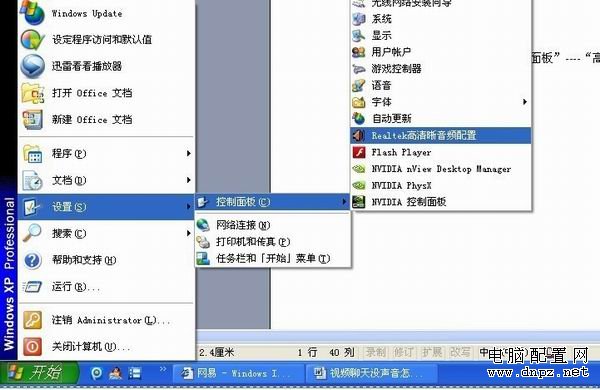
打开了“高清晰音频配置”后如下图:(适用于绝大多数声卡的设置)

第一步选择“音频I/O”第二步“点那个扳手”打开“接头设置面板”如下图设置:
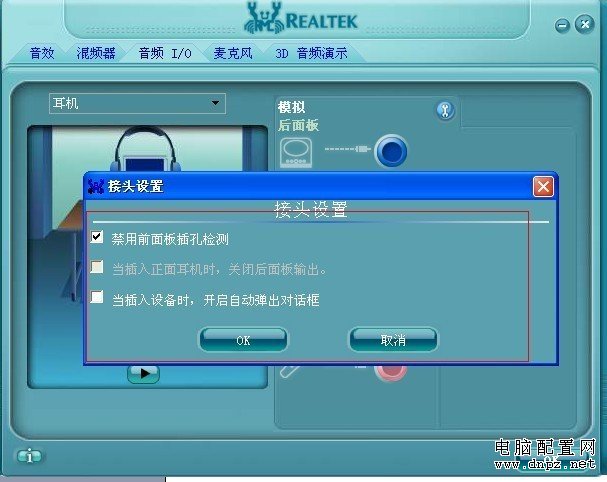
勾选“禁用前面板插孔检测” 其他两个选项前面的勾去掉。OK 完成设置赶紧试试看问题解决没。
写在最后,看到这里如果你的qq视频没声音这个故障依然没有解决的话,请加我们的QQ群172209344求助。

















